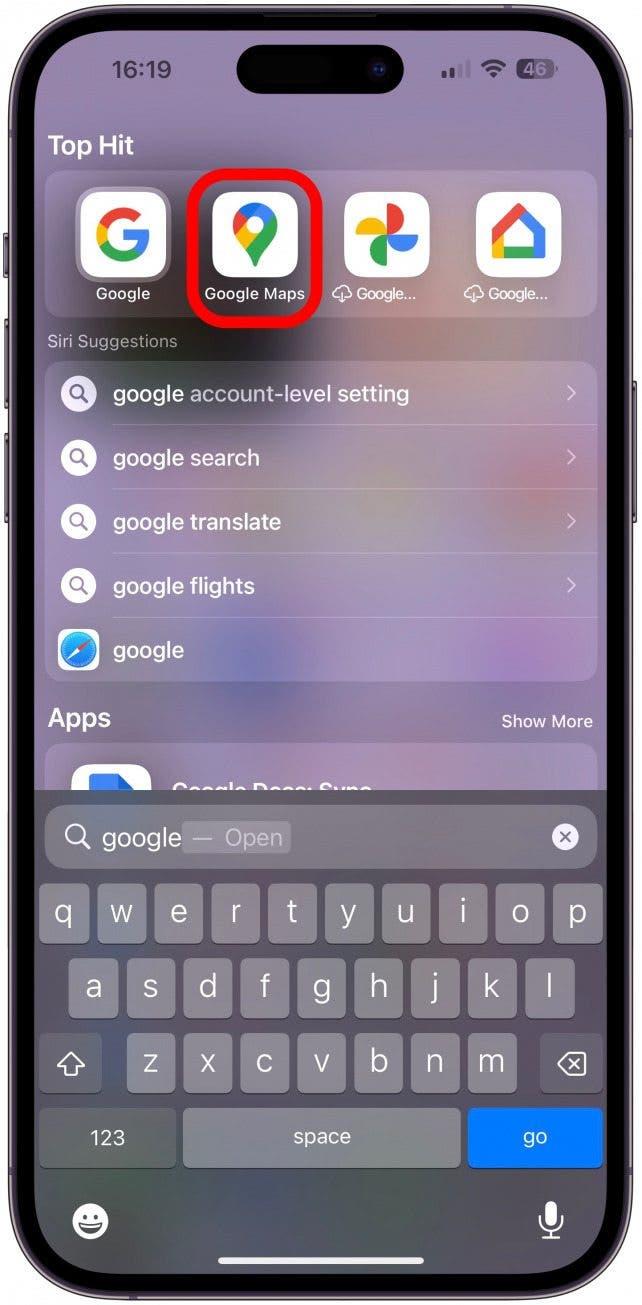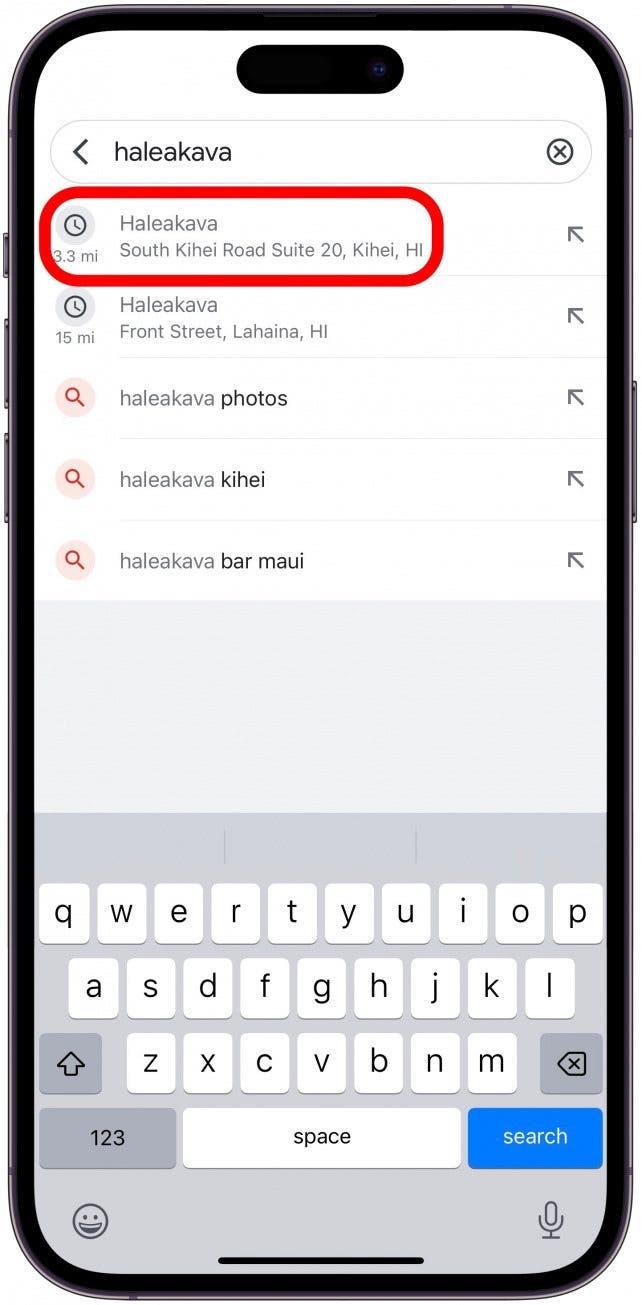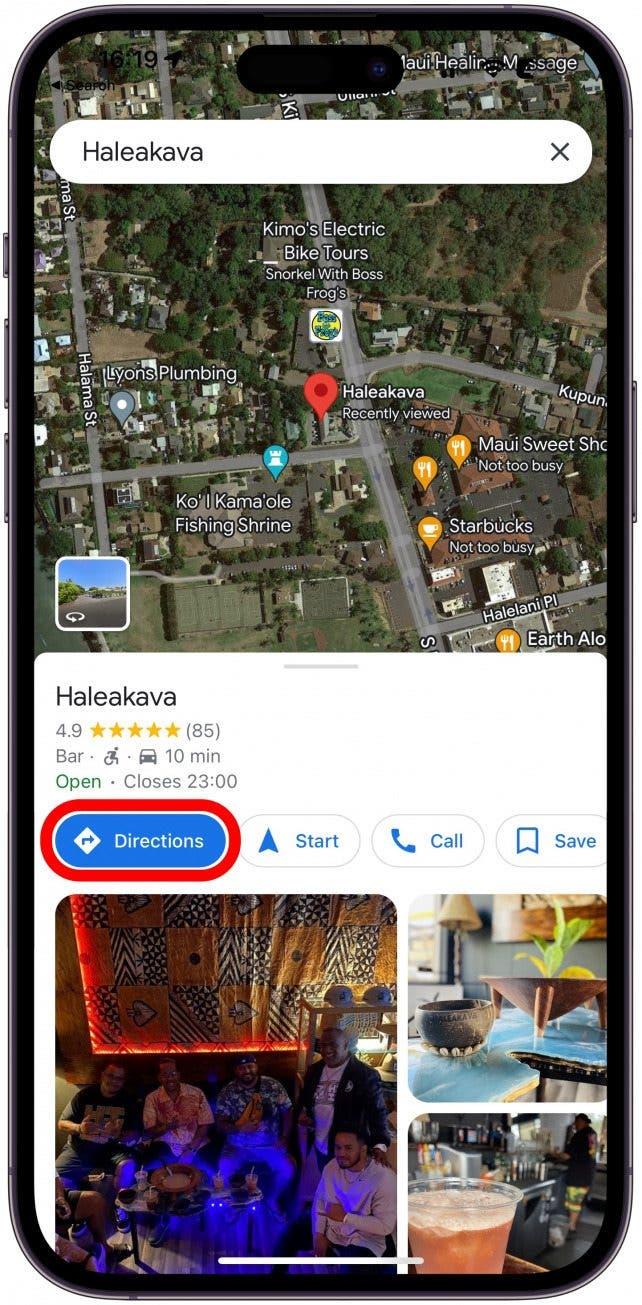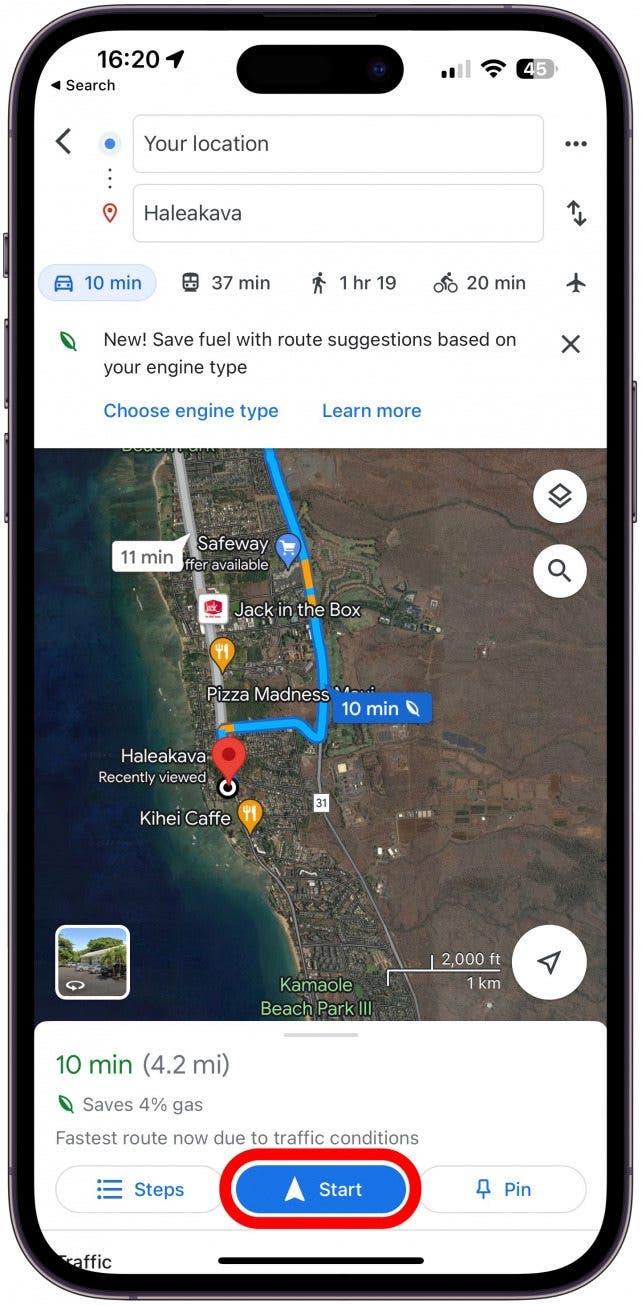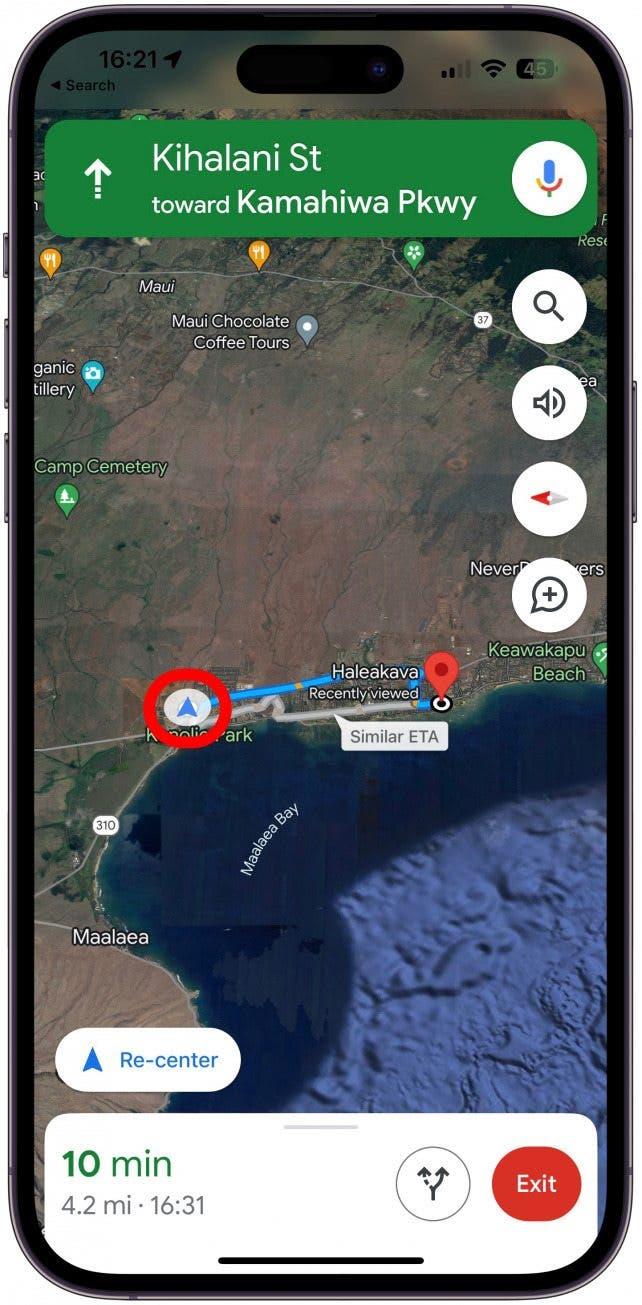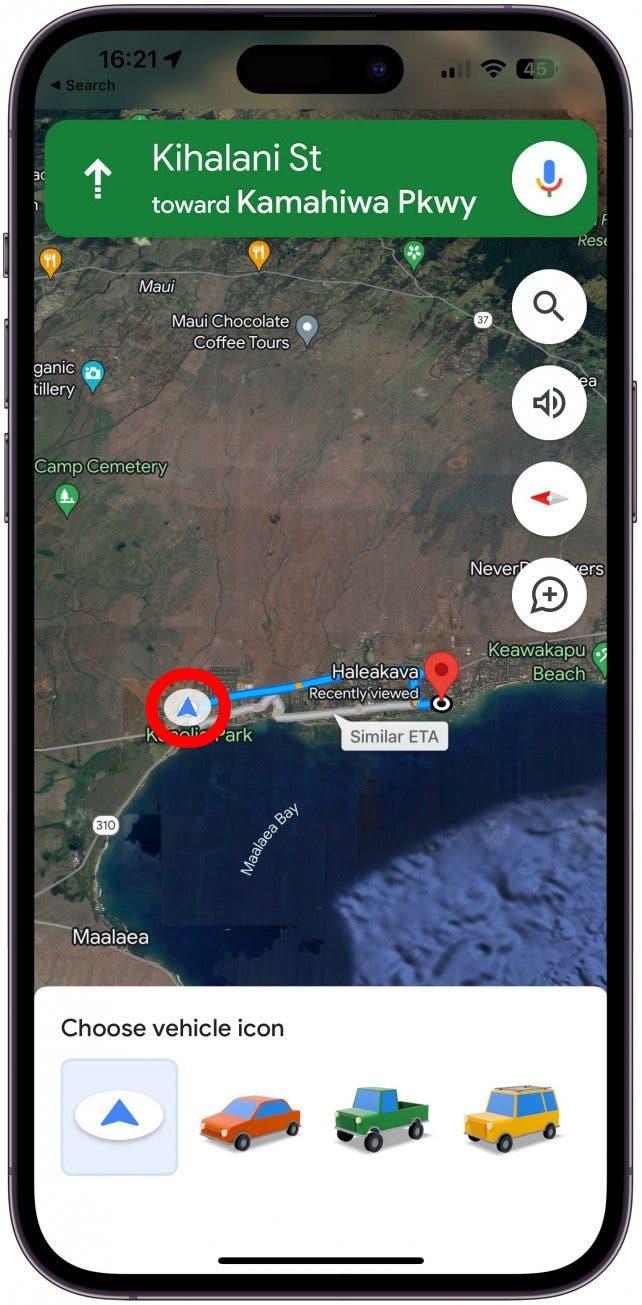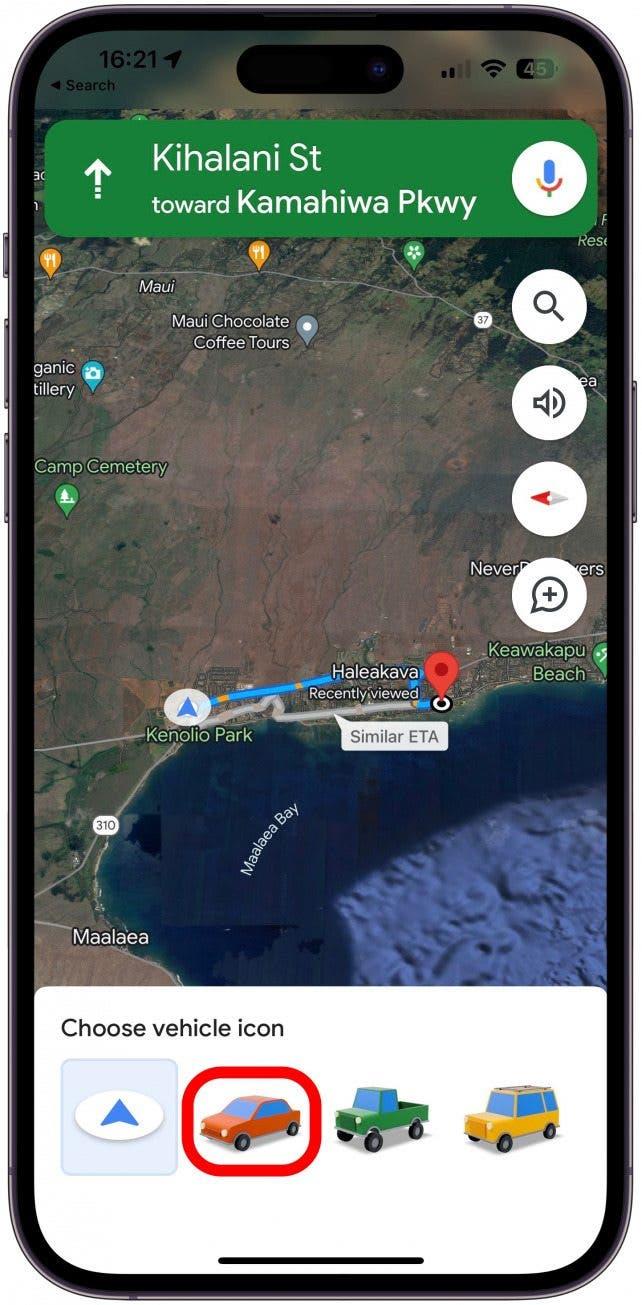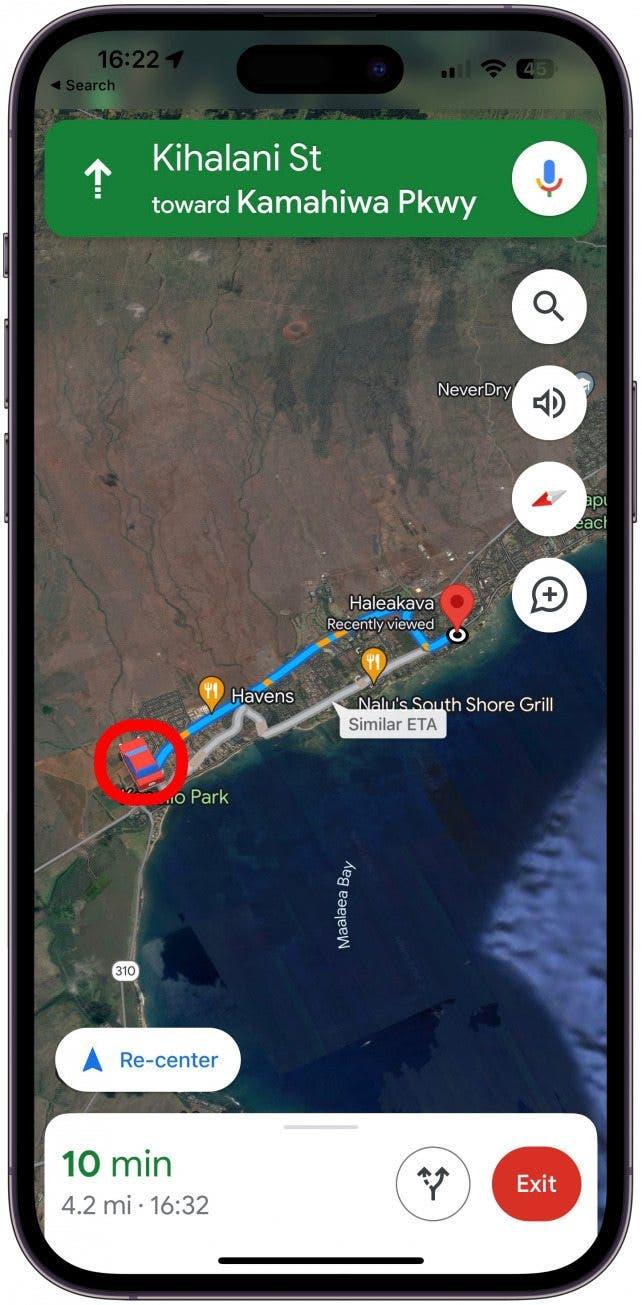خرائط Google هي تطبيق الخرائط للعديد من مستخدمي iPhone ، وسأعلمك طريقة ممتعة لتخصيصه. يمكن تخصيص رمز التنقل الأزرق مع اختيار سيارات Google Maps بحيث ترى أيقونة سيارة تقود على الخريطة بدلاً من السهم. تعرف على كيفية التغيير إلى أيقونة السيارة على خرائط Google لأسباب جمالية وعملية!
كيفية تغيير الرمز في خرائط Google إلى رمز سيارة Google Maps
رمز التنقل الافتراضي على خرائط Google هو سهم أزرق ، ولكن يمكنك تغييره إلى أيقونة سيارة! يعد تغيير الرمز إلى سيارة خرائط Google وسيلة ممتعة لتخصيص محرك الأقراص. ومع ذلك ، يمكن أن يسهل عليك التنقل لأن رؤية سيارة فعلية على شاشتك يمكن أن تساعدك على توجيه نفسك أثناء القيادة. لمزيد من نصائح خرائط Google ، اشترك في النشرة الإخبارية المجانية من اليوم.
- افتح خرائط Google على جهاز iPhone الخاص بك.

- أدخل موقعًا للانتقال إلى وتأكد من تحديد خيار القيادة أو لن يعمل هذا.

- استفاد من الاتجاهات .

- اضغط على البدء .

- اضغط على السهم الأزرق .

- سترى ثلاثة أيقونات سيارة في أسفل الشاشة.

- اضغط على واحد لتحديده.

- أيقونة التنقل في خرائط Google الافتراضية هي الآن سيارة!

إذا قمت بإغلاق خرائط Google وأعدت فتحها ، فستلاحظ نفس السيارة مثل أيقونة التنقل. لتغييرها إلى سيارة مختلفة أو العودة إلى السهم الأزرق ، اتبع الخطوات أعلاه مرة أخرى.
أنت تعرف الآن كيفية تغيير أيقونة التنقل في خرائط Google إلى سيارة! بعد ذلك ، تعرف على كيفية فتح مخطط خرائط Apple Hidden Maps EV .